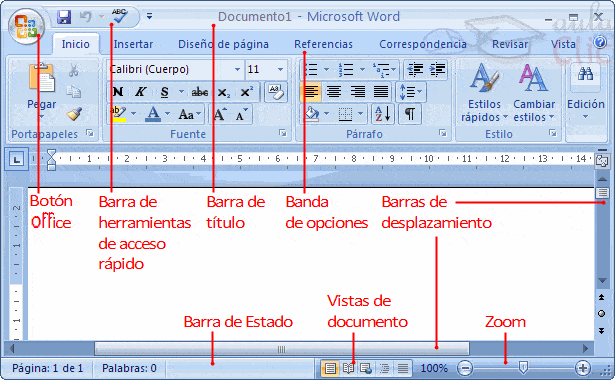Jessica Melva Balvin Villalva
viernes, 28 de junio de 2013
martes, 25 de junio de 2013
EXAMEN PARCIAL DE INFORMÁTICA
NOMBRE Y APELLIDO: JESSICA MELVA ,BALVIN VILLA
GRUPO: A / P "L" -101 CARRERA:Ingeneria Económica y de Negocios
EXAMEN PARCIAL DE INFORMÁTICA
Microsoft Word
Es recomendado organizar los documentos dentro de carpetas, para poder encontrarlos fácilmente. Además debes asignales nombres que sean representativos.
4. ¿Cómo crear un nuevo documento?
1. Haga clic en la pestaña Archivo. / Control +u
21. ¿Cómo colocar viñetas a una lista?
· Usar las cómodas bibliotecas de numeración y viñetas Use los formatos predeterminados de viñetas y numeración para las listas, personalice las listas o seleccione otros formatos en las bibliotecas de viñetas y numeración.
·
 Aplicar formato a las viñetas o a los números Aplicar
a las viñetas o números distintos formatos al del texto de una lista. Por ejemplo, haga clic en un número y cambie el color de los números de toda la
lista, sin efectuar cambios en el texto de la lista.
Aplicar formato a las viñetas o a los números Aplicar
a las viñetas o números distintos formatos al del texto de una lista. Por ejemplo, haga clic en un número y cambie el color de los números de toda la
lista, sin efectuar cambios en el texto de la lista.
 · Utilizar imágenes o símbolos Cree
una lista con viñetas de imagen para agregar atractivo visual a un documento o
una página web.
· Utilizar imágenes o símbolos Cree
una lista con viñetas de imagen para agregar atractivo visual a un documento o
una página web.
 Una lista con varios
niveles presenta los elementos de la lista en distintos niveles en vez de en un
solo nivel.
Una lista con varios
niveles presenta los elementos de la lista en distintos niveles en vez de en un
solo nivel.
 Una lista con varios
niveles presenta los elementos de la lista en distintos niveles en vez de en un
solo nivel.
Una lista con varios
niveles presenta los elementos de la lista en distintos niveles en vez de en un
solo nivel.23. ¿Cómo hacer una lista con varios niveles?
1. Haga clic en el
lugar donde desea que comience la lista.
2.En el grupo Párrafo de la ficha Inicio, haga clic en la flecha situada junto a Lista con varios niveles.
3. En la galería de estilos, haga clic en un estilo de lista con varios niveles.
29. ¿Cómo cambiar el interlineado?
INTERLINEADO EN WORD 2010
En Microsoft Word 2010, el espaciado establecido
para la mayoría de los conjuntos de estilos rápidos es un interlineado de 1.15
y 10 puntos después de cada párrafo.
Interlineado de
1,0 y ningún espacio entre párrafos
Interlineado de 1,15 y 10 puntos después de cada párrafo
Interlineado de 1,15 y 10 puntos después de cada párrafo
La forma más
sencilla de cambiar el interlineado de un documento completo es aplicar un
conjunto de estilos rápidos que use el interlineado que desee. Si desea cambiar
el interlineado de una parte del documento, puede seleccionar los párrafos y
cambiar la configuración de interlineado.
Como cambiar el
interlineado en una parte del documento
1. Seleccione los párrafos en los
que desee cambiar el interlineado.
2. En la sección Párrafo de
la pestaña Inicio, haga clic en Interlineado.
3. Siga uno de estos procedimientos:
· Haga clic en el número de
espacios entre líneas que desee usar.
Por ejemplo,
haga clic en 1,0 para usar el interlineado sencillo usado en
versiones anteriores de Word. Haga clic en 2,0 para usar
interlineado doble en el párrafo seleccionado. Haga clic en 1,15 para
aplicar el interlineado sencillo usado en Word 2010.
· Haga clic en Opciones
de interlineado y, a continuación, seleccione las opciones deseadas
en Espaciado. Para obtener más información, vea la lista siguiente de
opciones disponibles.
Opciones de
interlineado
Sencillo Esta opción se ajusta a
la fuente de mayor tamaño de esa línea, más una pequeña
cantidad de espacio adicional. La cantidad de espacio adicional varía
dependiendo de la fuente utilizada.
1,5 líneas Esta opción corresponde
a una vez y media el interlineado sencillo.
Doble Esta opción equivale al
doble del interlineado sencillo.
Mínimo Con esta opción se
define el interlineado mínimo necesario para ajustarse a la fuente o el gráfico
de mayor tamaño de la línea.
Exacto Con esta opción se
define un interlineado fijo, expresado en puntos. Por ejemplo, si el texto está
en una fuente de 10 puntos, puede especificar un interlineado de 12 puntos.
Múltiple Con esta opción se
define un interlineado que puede expresarse en números mayores que 1. Por
ejemplo, si se define el interlineado en 1,15 el espacio aumenta en un 15 por
ciento y si se define en 3 aumenta en un 300 por ciento.
30. ¿Cómo cambiar el espaciado anterior o posterior a un párrafo?
Para cambiar el espacio anterior o posterior de los parrafos se puede hacer de una forma predeterminada, el espacio aumenta ligeramente al final de un parrafo.
1)Seleccionar los parrafos a los parrafos a los que se les desea cambiar el espacio anterior o posterior.
2)En la ficha aplicar formato al texto, en el grupo parrafo, eligir interlineado.
3) Hacer clic en parrafo y, en la ficha Sangria y espaciado, debajo de Es paciado, hacer clic en la flecha situada junto a Antes de o Despues de para especificar la cantidad de espaciado que se desea.
33. ¿Cómo establecer una sangría especial de primera línea?
En ella haremos click en una de las tres
orientaciones disponibles en la parte izquierda, obteniendo una
Vista previa
a la derecha.Para aplicar los
cambios haremos click en
Aceptar
.Para
eliminar un cuadro de texto en
Microsoft Word 2010
hemos de hacer click en la línea del bordedel mismo
y presionar la tecla
Suprimir
Para
configurar el tipo de sangrado
situaremos
el cursor en el párrafo a sangrar, y en la parte izquierdade la regla haremos
click repetidamente en el icono de la parte izquierda
Pulsando sobre el símbolo que aparece
en la parte superior izquierda de la tabla y arrastrando con el
ratón.
47. ¿Cómo eliminar una tabla?
La seleccionamos y pulsamos la tecla retroceso
La seleccionamos y pulsamos la tecla
Retroceso (backspace).
76. ¿Cómo colocar efectos 3D en una forma?
Desde la opción WordArt del
grupo de opciones Texto de la ficha Insertar. Elegiremos el
WordArt y escribiremos el texto deseado.
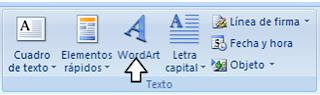
Posteriormente utilizaremos la ficha Herramientas de WordArt: formato para realizar modificaciones sobre él.
Posteriormente utilizaremos la ficha Herramientas de WordArt: formato para realizar modificaciones sobre él.
83. ¿Cómo definir una letra capital?
La letra capital, una letra
mayúscula destacada del texto del párrafo, se puede utilizar para empezar un
documento, un capítulo o para agregar interés a un boletín o a una invitación.
1. Haga
clic en el párrafo que desee iniciar con una letra capital.
En
el grupo Texto de la ficha Insertar, haga clic en Letra capital.
3. Haga clic en la opción En texto o En margen.
Desde la opción Ecuación del
grupo de opciones Símbolos de la ficha Insertar.
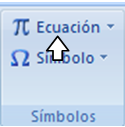
Posteriormente escribiremos la ecuación utilizando la ficha Herramientas de Ecuación: diseño.
Posteriormente escribiremos la ecuación utilizando la ficha Herramientas de Ecuación: diseño.
85. ¿Cómo insertar un símbolo?
Insertar símbolos y caracteres especiales
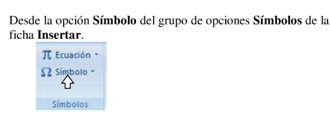 En el caso de que el
documento de Word sobre el cual estamos trabajando nos obligue a insertar
una flecha, el símbolo de desigualdad, el símbolo de copyright, caracteres
griegos, u otros caracteres especiales para darle el formato adecuado,
En el caso de que el
documento de Word sobre el cual estamos trabajando nos obligue a insertar
una flecha, el símbolo de desigualdad, el símbolo de copyright, caracteres
griegos, u otros caracteres especiales para darle el formato adecuado,
en este artículo
encontrarás como hacerlo de una manera fácil y sencilla, con lo cual lograremos
terminar nuestro trabajo con el máximo de profesionalismo.
Insertar caracteres especiales en Microsoft Word versión 2010
En la cinta o “Ribbon” presionamos sobre el menú
“Insertar” y pulsamos sobre el botón “Símbolos”, el cual nos mostrará los
caracteres más comúnmente utilizados.
En ambos casos,
después de seleccionar el carácter deseado, hacemos un clic en “Insertar”.
En el caso de desear tener más opciones, pulsamos sobre el botón “Más símbolos”.
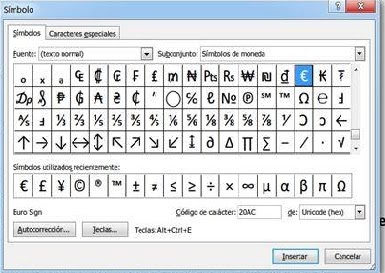
Desde la opción Símbolo del
grupo de opciones Símbolos de la ficha Insertar.
martes, 18 de junio de 2013
Confucio fue el filósofo más famoso de China
Para convertirse en un "buen funcionario" una persona debería dominar y practicar las siguientes Cinco Virtudes:
Suscribirse a:
Entradas (Atom)